ツリー表示が見やすいパケットキャプチャ「TCP Explorer」

公開されたばかりの国産ツール「TCP Explorer」は、自分のマシンと他マシンとの間での通信内容を解析するパケットキャプチャなのだが、プロトコル別/通信相手別/ツール別のツリー表示が特徴的だ。キャプチャ後に目的の通信内容を探しやすい。
パケットキャプチャとは何なのか、そしてどのような目的で利用するのか……という話は、以前紹介した「軽量で使いやすいパケットキャプチャ「SocketSniff」 :教えて君.net」を参照して欲しいが、一般論、「パケットキャプチャ」というものは、何らかの、特定の通信を覗くために利用するものだ。例えば、ツールによる情報漏洩の検証であれば、その「漏洩されている情報」を確認するという、それが「パケットキャプチャを使ってやりたいこと」だ。
……何を言いたいかというと、自分のマシンや特定ツール(例えばブラウザ)は、通常、多数の相手と、大量の通信を行っている。その中から「特定の通信」を探し出すのは、ツールではなくユーザー側の作業なのだ。
「TCP Explorer」の特徴は、キャプチャした通信データが、プロトコル(httpやpop3など)、通信相手、ツール、という階層のツリー構造で表示されること。ツリーから「特定の通信」を探し出せるので使い勝手が良い。パケットキャプチャ初体験な人にもオススメできるツールだ。

「TCP Explorer」を作者のページからダウンロードして解凍。WinPcapが必要なのでインストールしてから起動し、自分のネットワークインターフェイスを選択して「OK」。

「TCP Explorer」メインウインドウが表示されてキャプチャが開始されるので、ツールによる通信を行う。……このメインウインドウが、巨大なサイズで表示される(最大化ではない)/終了後にサイズが記憶されないのが正直微妙なんだけど……(毎回手動でリサイズする必要があるだろう)。

ツールバー一番左のアイコンでキャプチャ終了。プロトコル/通信相手/ツール、という階層構造から通信内容を確認していく。例えば、IEが「/」や「archives/~」をGETしているのだから、この通信相手は教えて君.netメインサーバーだ。右下ペインを読んでいくと、いわゆるHTTPによるウェブブラウジングの仕組みが分かる、かも。

「/pagead/~」などをGETしていてサーバー名は「~.google.com」。これはGoogleアドセンスサーバーとの通信だ。非常に複雑なリクエストが行われていることが分かる。

HTTPSの暗号化通信では中身自体を覗けない(「故に盗聴を防げる」ということだ)。バックグラウンドで起動させていたChrome+GMailが自動で新着メールチェックを行った際の通信だろう。……というように、自分のマシンが行っている通信を解析しやすいインターフェイスだと言える。
執筆:tokix (tokix.net)
 全世界1,000万以上ダウンロード超え!水分補給サポートアプリ最新作『Plant Nanny 2 - 植物ナニー2』が11/1より日本先行配信開始中
全世界1,000万以上ダウンロード超え!水分補給サポートアプリ最新作『Plant Nanny 2 - 植物ナニー2』が11/1より日本先行配信開始中 たこ焼きの洞窟にかき氷の山!散歩を習慣化する惑星探索ゲーム『Walkr』がアップデート配信&6/28までアイテムセール開始!
たこ焼きの洞窟にかき氷の山!散歩を習慣化する惑星探索ゲーム『Walkr』がアップデート配信&6/28までアイテムセール開始! 【まとめ】仮想通貨ビットコインで国内・海外問わず自由に決済や買い物ができる販売サイトを立ち上げる
【まとめ】仮想通貨ビットコインで国内・海外問わず自由に決済や買い物ができる販売サイトを立ち上げる 3月期 第7位:パケットを徹底的に解析できる「TCP Explorer」
3月期 第7位:パケットを徹底的に解析できる「TCP Explorer」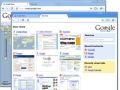 Googleブラウザ「Google Chrome」が明日登場でコミック公開
Googleブラウザ「Google Chrome」が明日登場でコミック公開 Facebookページで誰が「いいね!」を押したか確認したいけど見れない!見る方法を教えて
Facebookページで誰が「いいね!」を押したか確認したいけど見れない!見る方法を教えて Chrome+GMail等を持ち歩けるPortable Chrome(Chromium)
Chrome+GMail等を持ち歩けるPortable Chrome(Chromium) Q&A特集:2008年のGoogleに関する疑問を一気に解決!
Q&A特集:2008年のGoogleに関する疑問を一気に解決!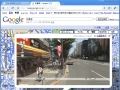 Googleの独自ブラウザ「Google Chrome」が早朝に公開された
Googleの独自ブラウザ「Google Chrome」が早朝に公開された
